Guia do Dummie para usar o Samsung Kies para Samsung Note 4
Se você é novo na família Samsung, este artigo será extremamente útil para você. Kies for Note 4/S20, não é mais um conceito novo e os usuários da Samsung estão conhecendo este software, pois permite fazer backup e restauração de dados para o seu dispositivo.
A compatibilidade do Samsung Kies para Note 4/S20 junto com muitos outros dispositivos cria um link entre seu celular e seu computador, tornando conveniente para você sincronizar os arquivos com diferentes dispositivos e conhecer os aplicativos recém-lançados. Por exemplo, ele permite que você baixe e instale aplicativos da App Store e outros firmwares para instalar automaticamente em seu telefone.
Vamos conhecer mais sobre o Samsung Kies for Note 4/S20 abaixo:
Parte 1: Baixe o Samsung Kies para Nota 4/S20
Kies for Note 4/S20 é a mais nova edição da família Kies que é obviamente desenvolvida pela Samsung como todos sabemos e usada para fazer backup e restaurar Note 4/S20 e outras versões da Samsung. Para sua informação, o nome Kies é uma abreviação do nome completo, “Key Intuitive Easy System”. Com o Samsung Kies for Note 4/S20, você pode transferir facilmente imagens, agenda telefônica, mensagens e tudo mais! Você o nomeia e pode transferi-lo do seu Note 4/S20 para o computador e vice-versa.
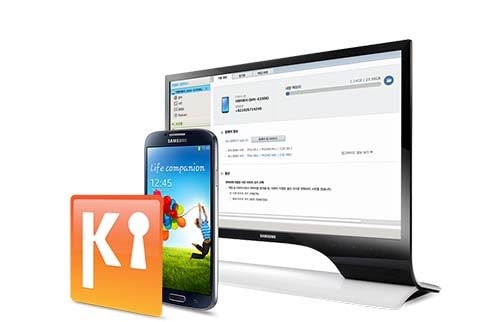
Para baixar e conectar seu telefone e computador através do Kies Note 4/S20, você precisará de um cabo USB e em breve começará a receber atualizações para seu firmware que são oficialmente mantidas pela Samsung. Além disso, outra coisa a ter em mente antes de baixar o Samsung Kies for Note 4/S20 é que seu PC atende ao requisito mínimo para instalar este software com êxito.
Navegue até a ligação aqui para baixar o Samsung Kies Note 4/S20.
Parte 2: Como corrigir o Note 4/S20 não conectado ao Samsung Kies
Aparentemente, os usuários do Samsung Galaxy Note estão enfrentando um problema ao tentar conectar seu dispositivo ao Kies. Mas não se preocupe, pois muitos usuários se livraram desse problema tentando alguns métodos diferentes que foram fornecidos abaixo.
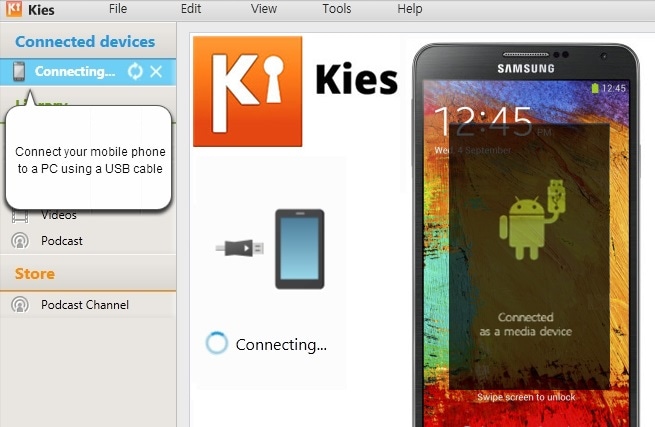
Correção1: Comece removendo o plugue do dispositivo do computador e, em seguida, desligue o dispositivo e ligue-o novamente e, usando o cabo USB, conecte o dispositivo novamente ao seu computador com a ajuda do USB.
Correção 2: Isso é estranho, mas às vezes apenas remover o cartão SD, se inserido, pode eliminar esse problema de conexão. Desligue o telefone como faria normalmente e, em seguida, retire manualmente o cartão SD e tente conectar via Kies.
Correção 3: Caso você use o usuário do Windows, em programas no painel de controle, encontre o nome chamado “Microsoft User Mode Driver Framework”. Se estiver listado, basta removê-lo e verificar se você precisa reinstalar os drivers do Galaxy Note.
Por fim, você precisa entender como a depuração USB é feita no seu Note 4/S20 se nenhuma das opções acima funcionar para você.
Neste, primeiro, você precisa iniciar as opções do desenvolvedor e, em seguida, passar da tela inicial do seu telefone para Aplicativos e clicar em Configurações> informações do dispositivo. Você verá agora um pequeno menu, no qual possui diferentes informações sobre o seu dispositivo e também a informação ‘número de compilação’. Com esta opção, agora você poderá iniciar o modo de desenvolvedor no Android.
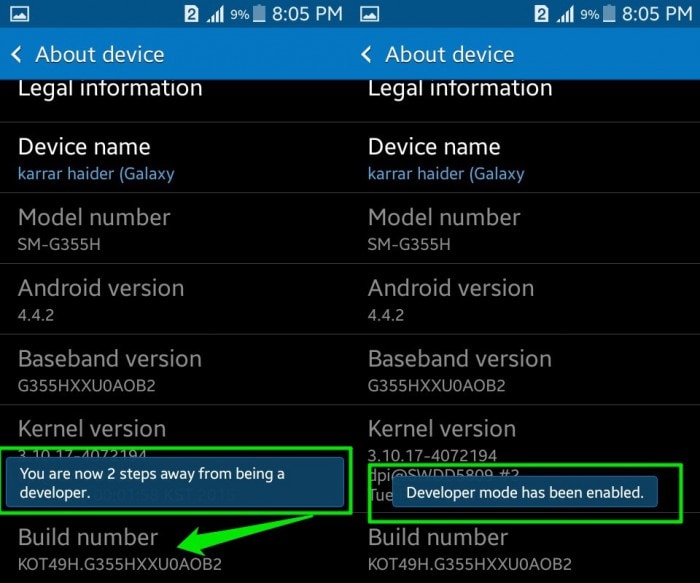
Além disso, em rápida sucessão, clique várias vezes no acesso ‘número da compilação’ até perceber que a opção do desenvolvedor e não está mais bloqueada. Você precisa pelo menos tocar na entrada sete vezes para que isso aconteça.
Seguindo em frente, navegando até Menu -> Configurações -> Opções do desenvolvedor, que abrirá as opções para você. No submenu a seguir, agora você pode encontrar a lista ‘Depuração USB’. Na caixa de seleção, defina o gancho para habilitar ou ativar o modo.

Finalmente, quando você conecta o PC e seu Samsung Note 4/S20 usando um cabo de dados, um modo de depuração será inicializado automaticamente. E é isso. Isso agora deve criar um link unindo os dois dispositivos e você pode iniciar o backup do seu Note 4/S20 usando o Kies 3.
Parte 3: alternativa de backup Samsung Kies – kit de ferramentas DrFoneTool
Como é evidente para a maioria dos usuários da Samsung, o Samsung Kies é um software gratuito criado pela Samsung. Uma vez que você chegou a esta parte, você deve estar ciente do funcionamento e propósito do Kies for Note 4/S20. Destina-se a criar conexões entre os dispositivos Samsung fabricados como S10/S20, Note 4/Note5 a um computador para gerenciar facilmente seus arquivos do telefone para a área de trabalho. No entanto, Kies não atende às expectativas dos usuários por não ter um desempenho adequado. As pessoas que mais usam este software têm inúmeras reclamações, incluindo o problema de conexão, pois ele não consegue se conectar ao telefone ou, principalmente, o link é interrompido e, portanto, você precisa repetir o processo de ingressar em ambos. Outro problema que as pessoas encontraram é a velocidade extremamente lenta e os recursos limitados do Samsung Kies.
Uma ótima alternativa ao Kies é DrFoneTool – Backup do telefone (Android)

Agora sendo considerado uma ferramenta ruim, o Samsung Kies perdeu sua popularidade e hype devido à ineficiência na criação de backups do seu dispositivo e na transferência de dados e arquivos para o PC. Agora existe uma ferramenta recém-lançada e testada que funciona de forma eficaz e eficiente em comparação com o Samsung Kies e é a nossa recomendação número um. É de fato DrFoneTool – Backup de telefone (Android).
Esta é uma maneira muito melhor de restaurar e fazer backup de seus arquivos em seu computador sem problemas. Antes de restaurar seus arquivos, você também terá a opção de revisar as imagens de transferência. Dessa forma, você pode manter seu telefone bem organizado e gerenciado e nunca perder nenhum dado vital.

DrFoneTool – Backup do telefone (Android)
Faça backup e restaure dados do Android com flexibilidade
- Faça backup de dados do Android seletivamente para o computador com um clique.
- Visualize e restaure o backup para qualquer dispositivo Android.
- Suporta dispositivos 8000 + Android.
- Não há perda de dados durante o backup, exportação ou restauração.
Como todos sabemos, os telefones celulares se tornaram parte integrante de nossas vidas e tendemos a armazenar arquivos importantes neles. Portanto, para mantê-los seguros por muito tempo, é importante usar uma ferramenta eficaz, como o kit de ferramentas DrFoneTool, que permite opções fáceis de backup e restauração para os usuários da Samsung.
No geral, para que isso aconteça, você precisa de uma ferramenta confiável, como o Samsung Kies 3, para fazer backup de seus arquivos do celular para o PC. A qualquer momento no futuro, você sempre poderá obter os dados de volta ao seu telefone sempre que precisar. Além disso, quando você precisa de uma ferramenta que funcione com vários dispositivos móveis, é conveniente usar o DrFoneTool – Phone Backup (Android). Sua flexibilidade e adaptabilidade são os maiores recursos, pois arquiva com diferentes dispositivos móveis Android. Também é fácil de operar e extremamente rápido.
Artigos Mais Recentes

